Verpixeln Filter
So verpixeln Sie Ihr Video.
Mit XMedia Recode können Sie ein Video oder einen Abschnitt des Videos verpixeln.
Dieser Filter sorgt dafür, dass Details in den ausgewählten Bereichen unkenntlich gemacht werden, indem sie in grobe, blockartige Pixel umgewandelt werden. Dies kann besonders nützlich sein, um Gesichter, Nummernschilder oder andere sensible Informationen zu schützen.
Durch das gezielte Verpixeln bestimmter Bereiche im Video können Sie vertrauliche Informationen anonymisieren.
![]()
Advertisement
Schritt 1: die Registerkarte "Filter/Vorschau" auswählen und auf die Registerkarte "Videospur" klicken
Mit den Button "Filter hinzufügen" können Sie den Verpixeln Filter hinzufügen.
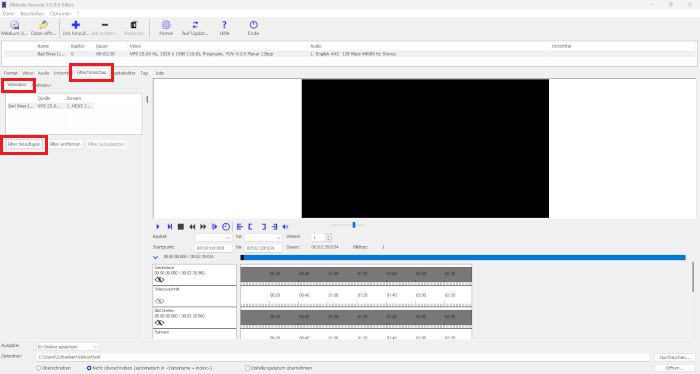
Schritt 2: Verpixeln Filter auswählen und auf "Hinzufügen" klicken
Schritt 3: Verpixeln auswählen und Einstellungen festlegen
Startzeit
- Legt die Startzeit des Filters fest.
Endzeit
- Legt die gewünschte Endzeit des Filters fest.
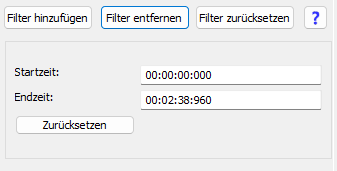
Modus
- Legt fest ob das ganze Bild oder nur bereiche verpixelt werden.
- Alles verpixeln
- Bereich verpixeln
Bereich verpixeln
X
Legt die Startposition auf der X-Achse fest.
Y
Legt die Startposition auf der Y-Achse fest.
Breite
Legt die gewünschte Breite fest, die verpixelt wird.
Höhe
Legt die gewünschte Höhe fest, die verpixelt wird.
Blockmodus
Legt die Berechnungsmethode fest, die für ein Block verwendert wird.
- Durchschnitt
- Minimum
- Maximum
Blockbreite
- Legt die Blochhöhe fest, die für die Verpixelung verwendet werden.
Blockhöhe
Legt die Bockhöhe fest, die für die Verpixelung verwendet werden.
Advertisement
| Vorher | Nachher |
| |
|
